PST-Import mit IMAP-Ordnern zu vollwertigen Exchange-Ordnern umwandeln
Nachdem man man einen PST-Export eines bestehenden IMAP-Postfaches erstellt hat und diesen in ein O365-Postfach importiert, werden Inhalte aus bestehenden Ordnern nicht angezeigt.
Diese Ordner erscheinen leer. Das Problem hierbei ist, dass Outlook versucht, diesen Ordner als Exchange-Ordner anzuzeigen und keine IMAP-Nachrichten einblendet.
Über den Reiter Ansicht -> Ansicht ändern lassen sich IMAP-Nachrichten wieder einblenden.
Was ist aber nun, wenn wir extrem viele Ordner haben? Zudem werden diese IMAP-Ordner nicht auf mobilen Geräten wie iPhone, iPad, usw. angezeigt.
Im folgenden zeige ich, wie man ALLE importieren IMAP-Ordner auf einmal zu vollwertigen Exchange-Ordnern macht.
Lösung:
- Downloade die Datei: fiximportedimapfolder.zip
- Extrahiere die Zip-Datei und klicke mit Doppelklick auf: FixImportedIMAPFolder.vbs
- Klicke auf Outlook in der Taskbar um das Dialogfenster „Selected Folder“ zu sehen.
- Wähle den Folder, welchen du umwandeln/reparieren möchtest und klicke auf OK.
Wenn auch Unterordner umgewandelt werden sollen, wähle den Überordner.
Wenn alle Ordner im Gesamten Postfach umgewandelt werden sollen, wähle das Postfach an. - Nun bekommt man eine Meldung, ob auch die Unterordner inkludiert werden sollen.
Falls diese Meldung nicht erscheint, klickt auf das WScript icon in der Taskbar. - Wenn das Skript durchgeführt wurde, bekommt man eine Nachricht, dass die gewünschte Anzahl an Ordnern umgewandelt wurden.
Viel Erfolg
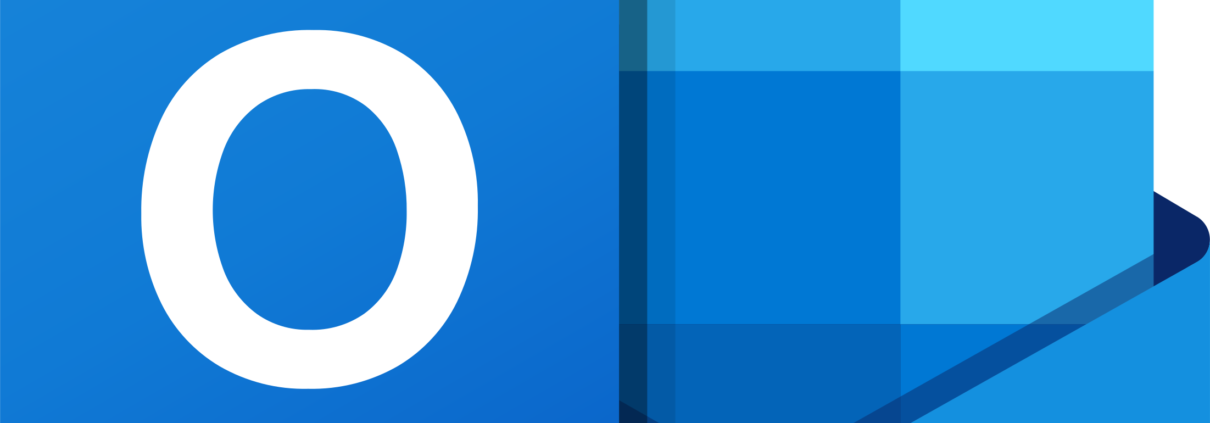
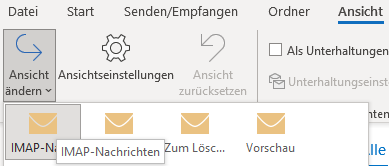
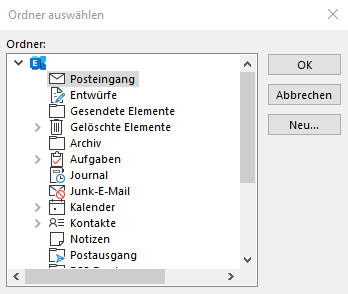


Hinterlasse einen Kommentar
An der Diskussion beteiligen?Hinterlasse uns deinen Kommentar!